Mời các em cùng tham khảo nội dung Bài 10B: Xoay, cắt, thêm chữ vào ảnh này. Qua đó, các em sẽ biết cách thực hiện các thao tác xử lí ảnh như thêm văn bản, điều chỉnh độ sáng, độ tương phản, làm mờ, làm sắc nét. HOC247 mời các em cùng theo dõi chi tiết bài học dưới đây để nắm vững các kiến thức mới đầy thú vị và bổ ích
Tóm tắt lý thuyết
1.1. Xoay ảnh
- Bức ảnh ở Hình 1 bị nghiêng, chân trời hướng chếch lên theo hướng từ trái sang phải.
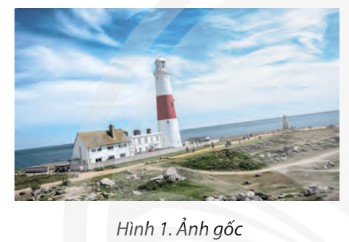
- Nguyên nhân có thể do góc chụp nghiêng hoặc máy ảnh đặt nghiêng.
- Sử dụng chức năng xoay ảnh của phần mềm Paint.Net để làm cho bức ảnh "thẳng".
- Sau khi khởi động phần mềm Paint.Net, thực hiện theo hướng dẫn dưới đây để xoay ảnh.
+ Mở tệp ảnh Bờ biển.png.
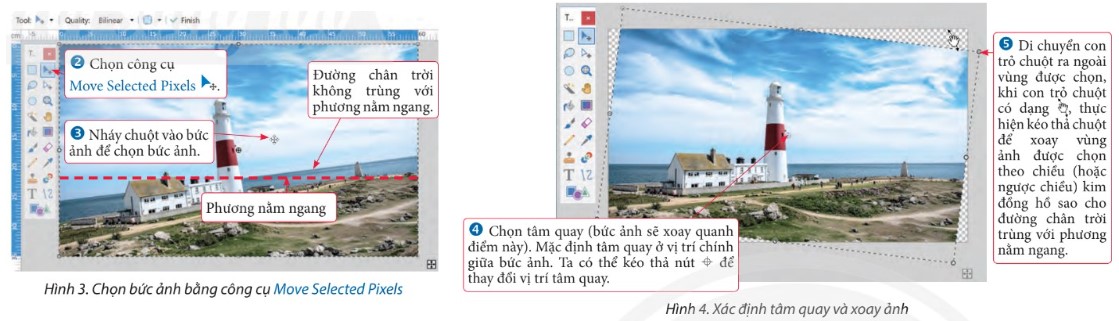
+ Gõ tổ hợp phím Ctrl+D ta được bức ảnh có đường chân trời nằm ngang như ở Hình 5.
- Lưu ý:
+ Sử dụng công cụ Move Selected Pixels để xoay toàn bộ bức ảnh.
+ Chọn vùng ảnh và sử dụng công cụ Move Selected Pixels để xoay vùng ảnh đã chọn.
+ Kéo thả chuột để xoay vùng ảnh đã chọn.
1.2. Cắt ảnh
- Ở Hình 5, sau khi xoay, bức ảnh lệch với khung ảnh hình chữ nhật dẫn đến các góc bị khuyết, ta có thể thực hiện cắt ảnh để tạo được bức ảnh vừa với khung ảnh.
a) Cắt ảnh theo kích thước tùy chọn
- Hình 6 hướng dẫn các bước cắt ảnh theo kích thước tùy chọn. Sau khi xoay và cắt ảnh, ta được ảnh kết quả như ở Hình 2.
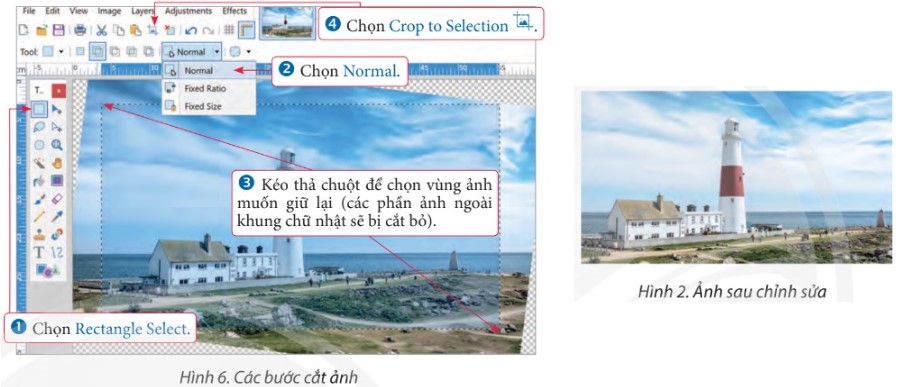
b) Cắt ảnh theo tỉ lệ
- Trong nhiều trường hợp, chúng ta cần một phần bức ảnh có kích thước chiều ngang, chiều dọc theo một tỉ lệ (ratio) nhất định. Ví dụ, 4:3, 16:9, 9:6 là các tỉ lệ thông dụng trong nhiếp ảnh.
- Hình 7 và Hình 8 hướng dẫn các bước cắt ảnh theo tỉ lệ.
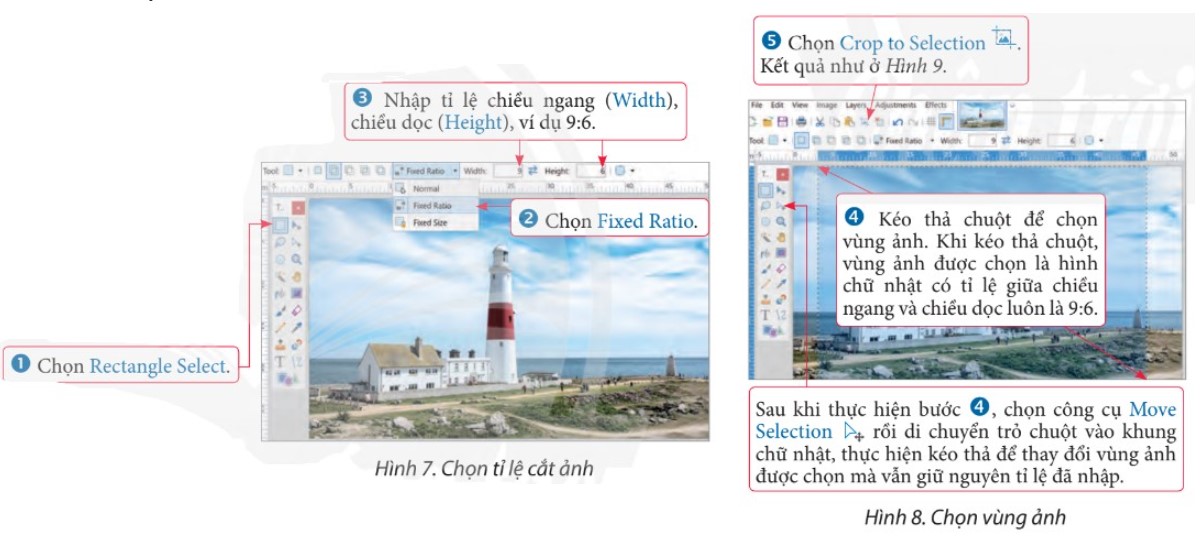
c) Cắt ảnh có kích thước chiếu ngang, chiếu dọc xác định
- Trong một số trường hợp, người ta cẩn bức ảnh với kích thước xác định (ví dụ như ảnh chân dung trong hồ sơ, ảnh hộ chiếu, thị thực,...).
- Hình 10, Hình 11 và Hình 12 hướng dẫn các bước để cắt một vùng ảnh với kích thước xác định.
.jpg)
- Lưu ý:
+ Sử dụng công cụ Move Selection sau bước 7 để thay đổi vùng ảnh được chọn với kích thước đã nhập.
+ Lựa chọn đơn vị đo thống nhất (centimeters, inches hoặc pixels) để cắt ảnh theo kích thước xác định.
1.3. Thêm chữ vào bức ảnh
- Việc thêm chữ cho phép ta cung cấp thông tin bổ sung cho bức ảnh như ghi chú về thời gian, địa điểm, tác giả, bản quyền,...
- Dưới đây hướng dẫn các bước để thêm chữ vào bức ảnh.
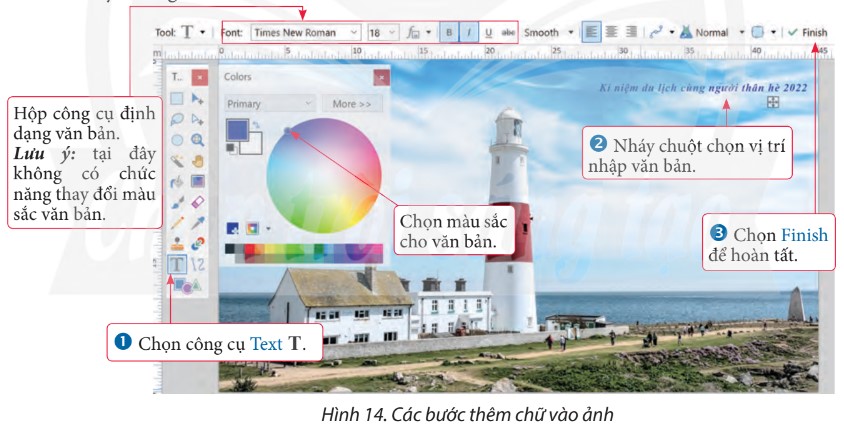
- Lưu ý:
+ Kéo thả chuột để di chuyển văn bản bằng mũi tên 4 chiều.
+ Định dạng, căn lề, di chuyển và thay đổi màu sắc văn bản trước khi nhấn Finish.
+ Nhập văn bản vào lớp riêng để dễ xử lý.
Bài tập minh họa
Em hãy nêu công dụng của phần mềm xử lí ảnh?
Hướng dẫn giải:
Phần mềm xử lí ảnh cung cấp các công cụ để chèn thêm văn bản, điều chỉnh độ sáng, tối, độ tương phản, làm mờ, làm sắc nét,… cho ảnh.
3. Luyện tập Bài 10B Tin học 8 Chân trời sáng tạo
Sau khi học xong bài này, các em sẽ: Thực hiện được các thao tác xoay ảnh, cát ảnh, thêm chữ vào ảnh.
3.1. Trắc nghiệm Bài 10B Tin học 8 Chân trời sáng tạo
Các em có thể hệ thống lại nội dung kiến thức đã học được thông qua bài kiểm tra Trắc nghiệm Tin học 8 Chân trời sáng tạo Bài 10B cực hay có đáp án và lời giải chi tiết.
-
- A. Normal.
- B. Fixed Size.
- C. Fixed Ratio.
- D. Elipse Selection.
-
- A. Căn chỉnh
- B. Ít gặp
- C. Thông dụng
- D. Tất cả đáp án
-
Câu 3:
Đơn vị đo thống nhất là?
- A. centimeters
- B. inches
- C. pixels
- D. centimeters, inches hoặc pixels
Câu 4-10: Mời các em đăng nhập xem tiếp nội dung và thi thử Online để củng cố kiến thức về bài học này nhé!
3.2. Bài tập SGK Bài 10B Tin học 8 Chân trời sáng tạo
Các em có thể xem thêm phần hướng dẫn Giải bài tập Tin học 8 Chân trời sáng tạo Bài 10B để giúp các em nắm vững bài học và các phương pháp giải bài tập.
Khởi động trang 68 SGK Tin học 8 Chân trời sáng tạo - CTST
Khám phá 1 trang 69 SGK Tin học 8 Chân trời sáng tạo - CTST
Khám phá 2 trang 69 SGK Tin học 8 Chân trời sáng tạo - CTST
Khám phá 1 trang 72 SGK Tin học 8 Chân trời sáng tạo - CTST
Khám phá 2 trang 72 SGK Tin học 8 Chân trời sáng tạo - CTST
Khám phá 1 trang 73 SGK Tin học 8 Chân trời sáng tạo - CTST
Khám phá 2 trang 73 SGK Tin học 8 Chân trời sáng tạo - CTST
Luyện tập 1 trang 73 SGK Tin học 8 Chân trời sáng tạo - CTST
Luyện tập 2 trang 73 SGK Tin học 8 Chân trời sáng tạo
Thực hành 1 trang 73 SGK Tin học 8 Chân trời sáng tạo - CTST
Thực hành 2 trang 73 SGK Tin học 8 Chân trời sáng tạo - CTST
Thực hành 3 trang 73 SGK Tin học 8 Chân trời sáng tạo - CTST
Vận dụng 1 trang 73 SGK Tin học 8 Chân trời sáng tạo - CTST
Vận dụng 2 trang 73 SGK Tin học 8 Chân trời sáng tạo - CTST
4. Hỏi đáp Bài 10B Tin học 8 Chân trời sáng tạo
Trong quá trình học tập nếu có thắc mắc hay cần trợ giúp gì thì các em hãy comment ở mục Hỏi đáp, Cộng đồng Tin học HOC247 sẽ hỗ trợ cho các em một cách nhanh chóng!
Chúc các em học tập tốt và luôn đạt thành tích cao trong học tập!
-- Mod Tin Học 8 HỌC247















